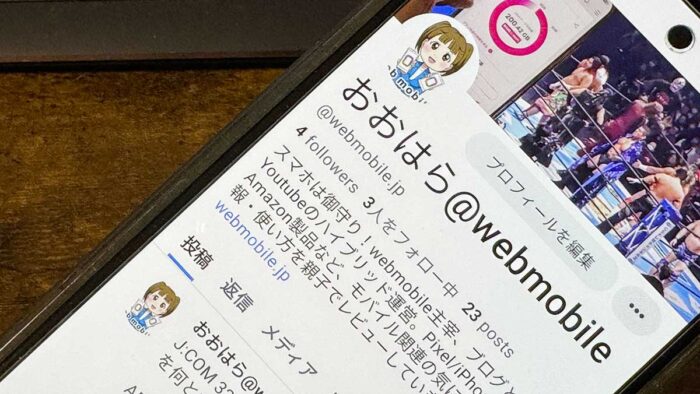

「エックスサーバードメインで独自ドメイン持ってるけど設定できるかな?」
「ん~…DNSレコードって何?」
X(Twitter)にそっくりでびっくりしたBluesky!
招待制が解除されて誰でもBlueskyのアカウント名(ハンドルネーム)を取れるようになりました。
使いたいハンドルネームは早い者勝ち!
基本的には、〇〇〇@.bsky.socialといったアカウント名(ハンドルネーム)になるのですが、Webサイト運営者やブログ運営者は独自ドメインをBlueskyのアカウント名に設定することができます!
私は独自ドメインをエックスサーバードメインで管理してますが、無知なDNSレコードをクリアしつつ、無事Blueskyのハンドルネームを独自ドメインに設定することができました!
効果は今のところ自己満足だけになりますが(笑)、
当記事では、Blueskyのハンドルネームを独自ドメインに設定する手順/注意点を紹介します。エックスサーバードメインの場合です。
この記事でわかること(目次)
Blueskyのハンドルネームを独自ドメインに設定する理由は?
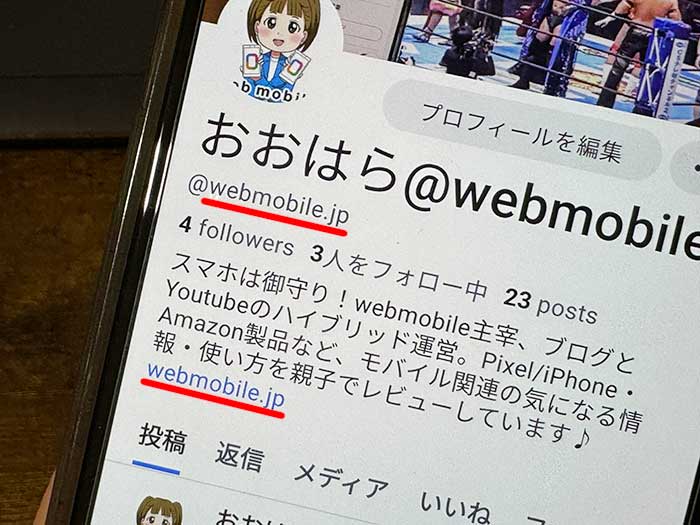
Blueskyのハンドルネームを独自ドメインに設定する理由は以下の通り。
《本人認証》
独自ドメインを設定することで、Bluesky側からドメインの所有者であることを検証できます。これは、X(Twitter)でいうところの認証バッジのような役割を果たし、アカウントの信頼性や真正性を高めることができます。
《個性》
独自ドメインを設定することで、自分のブランドや個性を表現できます。デフォルトの「.bsky.social」のハンドルネームよりも自分の好きなドメイン名を使うことで、よりオリジナリティや覚えやすさを出すことができます。
《統一感》
独自ドメインを設定することで、自分のWebサイトやブログなどと同じドメイン名を使うことができます。これは、自分のオンラインでの活動や発信を統一的に見せることができるメリットがあります。
Blueskyのハンドルネームを独自ドメインにする理由は、これら本人認証/個性/統一感の3つが挙げられます。
私はBlueskyのハンドルネームを独自ドメインにすることで、運営してるwebサイト・ブログのブランド力を上げれるのでは?と思って設定してみました。
独自ドメインをハンドルネームに設定することで”アカウントの信頼性”が上がるかはわかりませんが、問題が起きたら変えます(笑)
Blueskyのハンドルネームを独自ドメインに設定する注意点は?
Blueskyのハンドルネームを独自ドメインに設定する注意点は以下の通り。
- 既に取得されてるハンドルネーム/独自ドメインは設定できません。
- エックスサーバードメインで取得した独自ドメインも設定できます。
- 無料ブログのドメインも設置できるようです。
- Blueskyのハンドルネーム設定はドメイン管理サイトではなくサーバー管理サイトで設定します。
- ”〇〇〇@.bsky.social”から変更した場合、新規ユーザーから”〇〇〇@.bsky.social”を取られる場合があります。
- 設定した独自ドメインのアカウント名(ハンドルネーム)はリンクは付きません。
- ハンドルネーム変更・独自ドメインの設定解除は簡単にできます。
Blueskyの自分のプロフィールURLが設定した独自ドメインに変わります。
例:https://bsky.app/profile/webmobile.jp
面と向かってBlueskyのURLを教える際は便利かもです…。
Blueskyのハンドルネームを独自ドメインに設定する手順は?
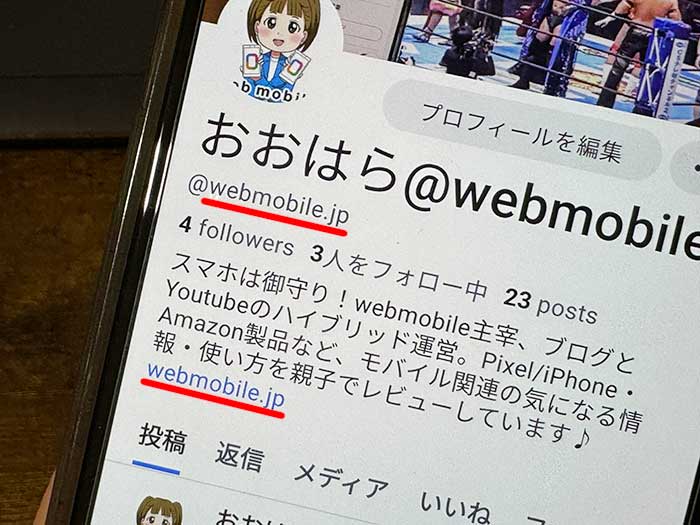
Blueskyのハンドルネームを独自ドメインに設定する手順をエックスサーバーを使って紹介します。
1スマホでもPCででもBlueskyにログイン。
2設定を開く。
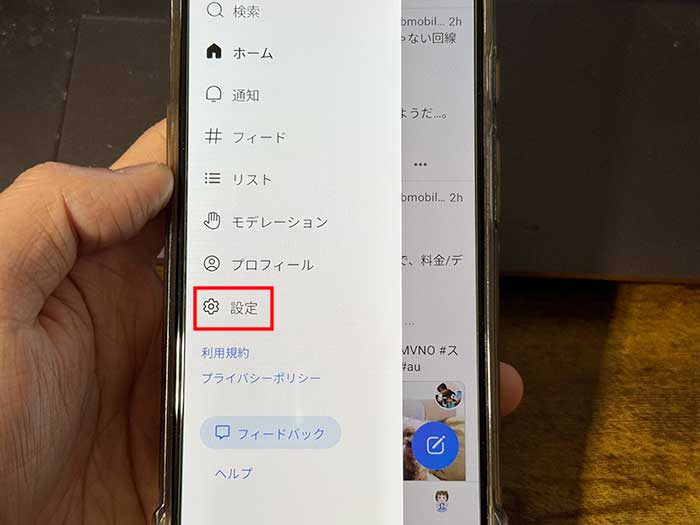
3ハンドルを変更を開く。
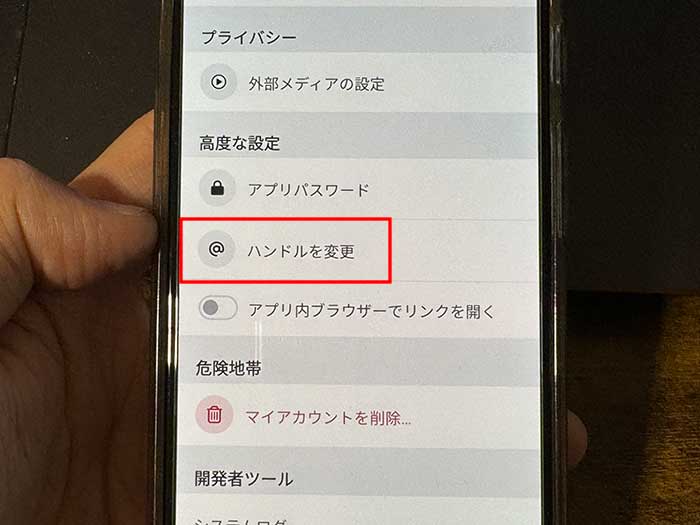
4自分のドメインを持っていますを開く。
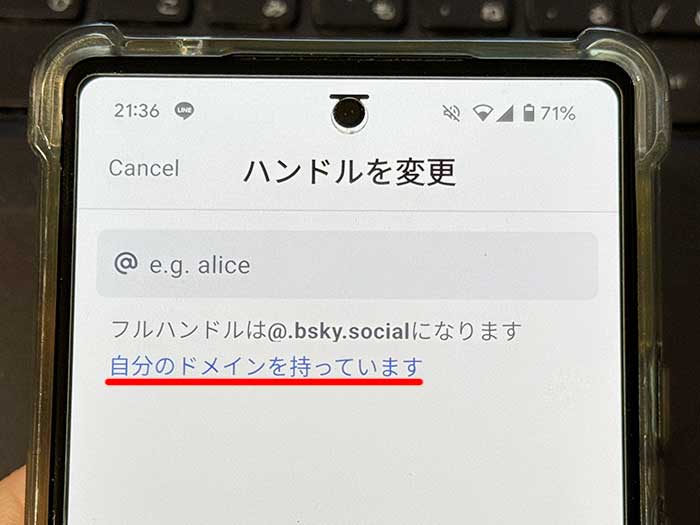
5使用するドメインを入力。
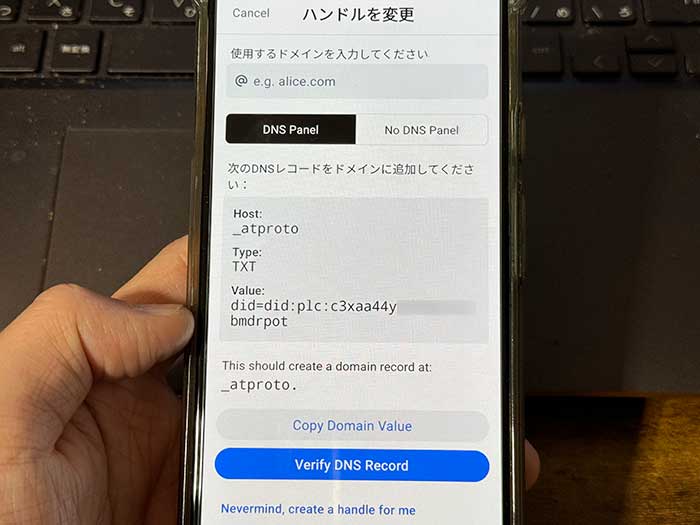
6エックスサーバーの管理画面からDNSレコード設定を開く。
7DNSレコード追加を開き、Bluesky”ハンドルを変更画面”のDNSレコード情報を入力。
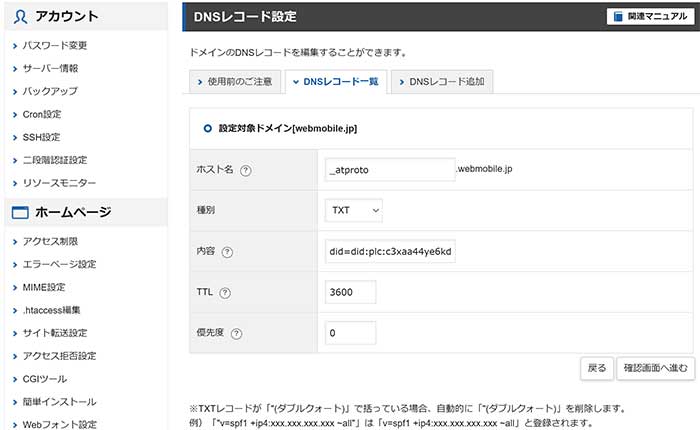
ホスト名(Host)は_atproto。
種別(Type)はTXT。
内容(Value)は、did=did:plc:c3xaa44y******。
8入力したらBluesky側のVerify DNS Recordをタップ。
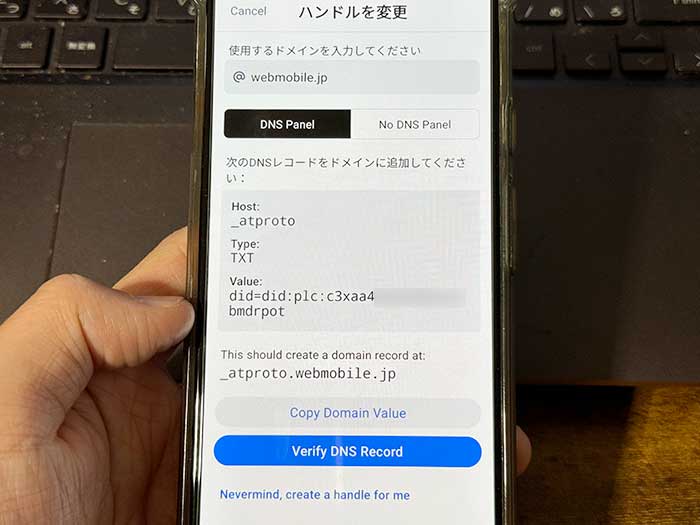
9”ドメインを確認しました!”と表示されたら独自ドメインの設定完了です!
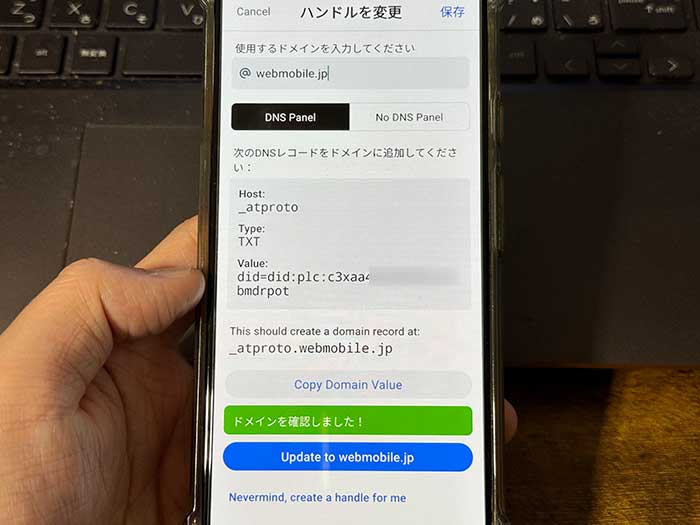
Blueskyのプロフィール画面を開き、アカウント名(ハンドルネーム)を確認してください。
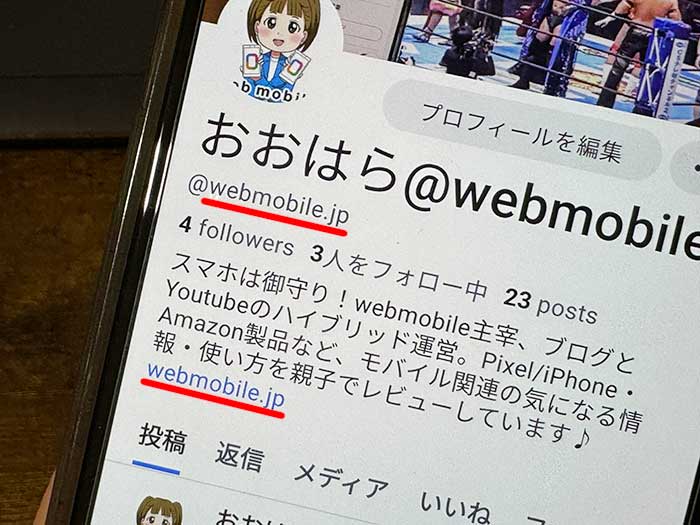
リンクはされてないので、リンク入れたい場合はプロフィールを編集から追記してください。
簡単にBlueskyのアカウントを独自ドメインにできるんだね!
DNSレコードって難しそう…って思ってたけど簡単に設定できてよかったよ!サイト運営者はBlueskyのアカウントを独自ドメインにしましょう!
エックスサーバードメインで管理してる独自ドメインをBlueskyのアカウント名(ハンドルネーム)に設定できてよかったです。
関連 「最大30%オフ!」エックスサーバーとは?特徴/月額費用/WordPressの設定手順!
参照 Bluesky – SNS
以上、Blueskyのハンドルネームを独自ドメインに設定する手順/注意点でした。












・誹謗中傷、過激かつ攻撃的なコメントはIPアドレスを明記して公開する場合があります。
・検証依頼・読者様の体験レビューなども是非書き込みお願い致します。
※コメント欄が無い記事はコメントを受け付けていません。